如果您使用的苹果手机没有主屏幕按钮,或者如果您的iPhone上的主屏幕按钮变得无响应,您可以在下面找到将虚拟主屏幕按钮添加到iPhone的步骤。
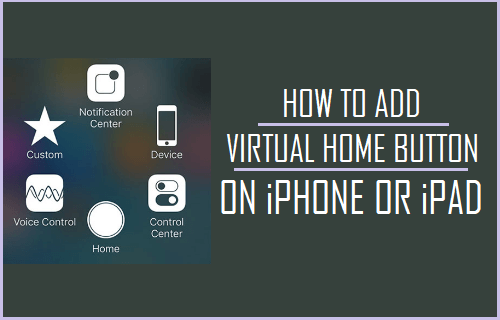
将虚拟主页按钮添加到iPhone
iPhone 上的 AssistiveTouch 功能可让您执行多种操作,而无需使用按钮或手势。
在 iPhone 上启用 AssistiveTouch 图标后,它提供了对各种功能的访问,包括虚拟主页按钮,它基本上执行与物理主页按钮相同的功能。
事实上,AssistiveTouch 图标可以被编程为在单击时像虚拟主页按钮一样工作,并在双击时提供对 AssistiveTouch 菜单的访问。
步骤 1. 添加 AssistiveTouch 图标
转到设置>辅助功能>触控>?AssistiveTouch?> 在下一个屏幕上,将AssistiveTouch旁边的开关移动到ON位置。
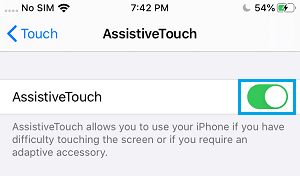
您现在应该会看到 AssistiveTouch 图标出现在 iPhone 的主屏幕上。
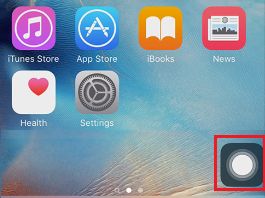
点击 AssistiveTouch 图标可将您带到 AssistiveTouch 菜单,其中还包括虚拟主页按钮。
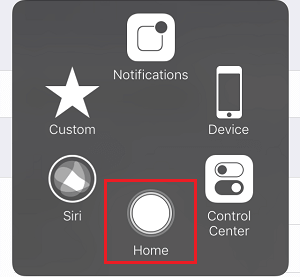
虚拟主页按钮可用于执行可由实际 iPhone 主页按钮执行的所有功能。
第 2 步。将 AssistiveTouch 图标变成虚拟主页按钮
转到设置>辅助功能>触控>?AssistiveTouch?>单击> 点击主页选项。
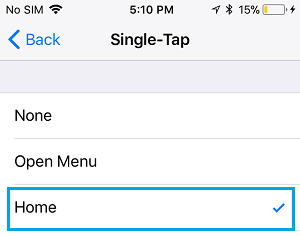
从现在开始,只需轻按一下 AssistiveTouch 图标即可返回主屏幕,就像按下物理主屏幕按钮一样。
除了将辅助触摸图标用作虚拟主页按钮外,您还可以对辅助触摸图标进行编程,以在双击时提供对辅助功能菜单的访问。
转到设置>辅助功能>触摸>?AssistiveTouch?>双击并选择打开菜单选项。
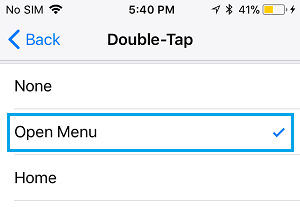
在此之后,您可以像触摸屏主页按钮一样使用 AssistiveTouch 图标,方法是点击它,还可以通过双击 AssistiveTouch 图标访问完整的 AssistiveTouch 菜单。
3. 减少虚拟主页按钮的干扰
如果虚拟主页按钮让您分心,您可以通过在不使用时降低虚拟主页按钮的不透明度来减少它的注意力。
转到设置>辅助功能>触摸>?AssistiveTouch?>空闲不透明度> 在下一个屏幕上,向左拖动滑块以降低虚拟主页按钮不使用时的不透明度或可见性。
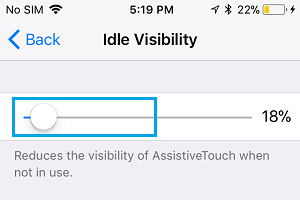
在此之后,您应该会发现虚拟主页按钮不那么分散注意力并且不会与主屏幕融合在一起。
攻略专题
查看更多-

- 《决胜巅峰》致影者哈卡特怎么出装
- 142 2024-05-18
-

- 《决胜巅峰》女武神芙蕾雅怎么出装
- 211 2024-05-18
-

- 《决胜巅峰》深渊王子迪亚斯怎么出装
- 157 2024-05-18
-

- 《决胜巅峰》青雀翎怎么出装
- 120 2024-05-18
-

- 《决胜巅峰》圣裁者古辛怎么出装
- 161 2024-05-18
-

- 《决胜巅峰》紫玫瑰公主桂妮薇儿怎么出装
- 173 2024-05-18
热门游戏
查看更多-

- 快听小说 3.2.4
- 新闻阅读 | 83.4 MB
-

- 360漫画破解版全部免费看 1.0.0
- 漫画 | 222.73 MB
-

- 樱花漫画免费漫画在线入口页面 1.0.0
- 漫画 | 222.73 MB
-

- 社团学姐在线观看下拉式漫画免费 1.0.0
- 漫画 | 222.73 MB
-

- 亲子餐厅免费阅读 1.0.0
- 漫画 | 222.73 MB
-






